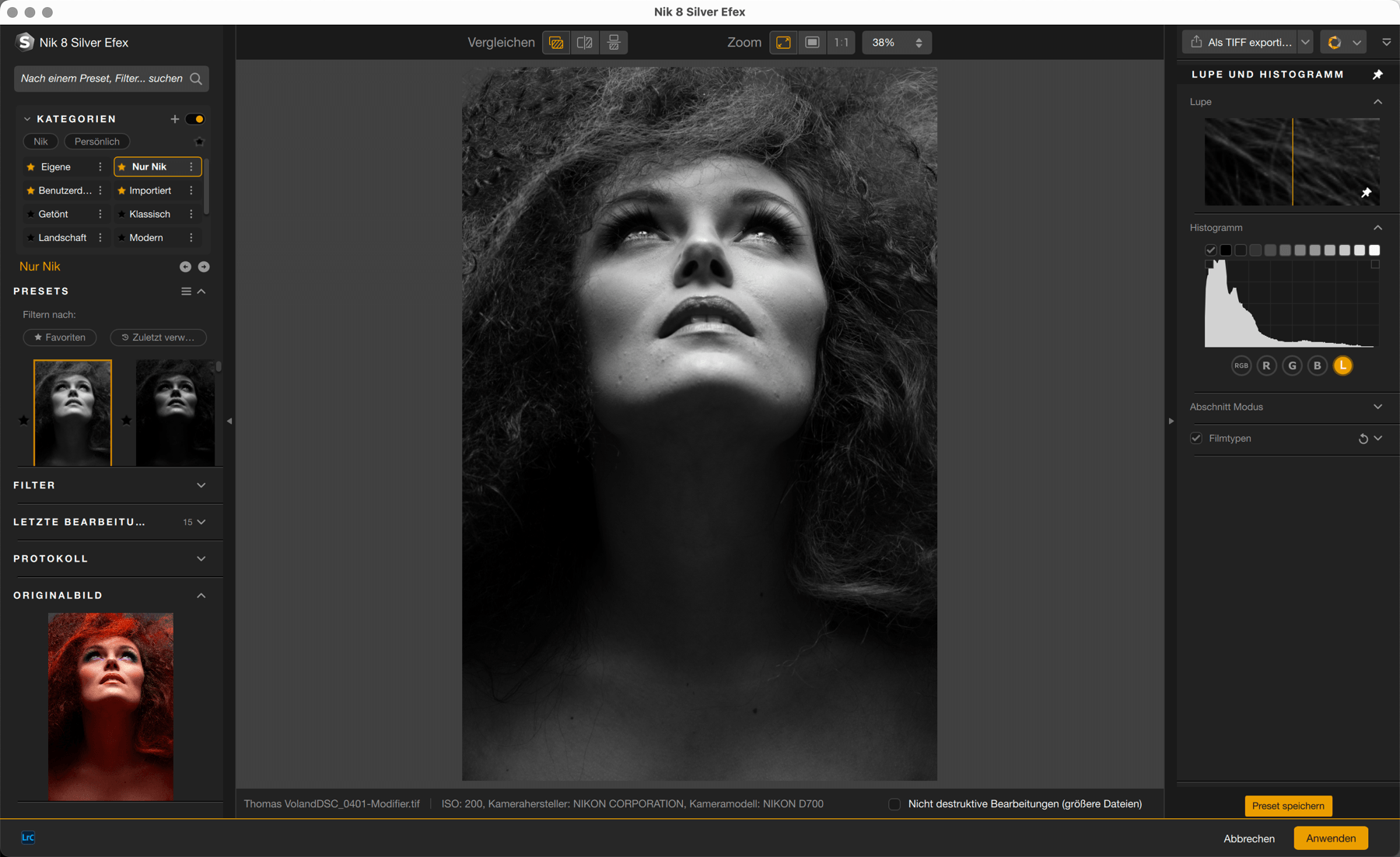
Mit Nik Silver Efex können Sie die Schwarzweiß-Fotografie entdecken (oder wiederentdecken). Dazu stehen Ihnen zahlreiche Presets, globale und selektive Korrekturwerkzeuge, Filter sowie verschiedene Einfärbungseffekte, Tonwertkorrekturen, Analogfilmsimulation und Finishing-Werkzeuge& (wie Vignettierung, Kanten- und Rahmeneffekte) zur Verfügung.
Obwohl die sorgfältig entworfenen, vorbereiteten Renderings für Ihre Bedürfnisse mehr als ausreichend sind, können Sie sie nach Belieben verändern oder neue Renderings von Grund auf erstellen. Auch das Teilen von Renderings mit anderen Nik Silver Efex-Anwendern ist möglich.
WICHTIG
Diese Seite stellt spezifische Funktionen und Werkzeuge von Nik Silver Efex vor. Alle Werkzeuge, die allen anderen Plug-ins von Nik Collection gemein sind, werden auf der Seite Benutzeroberfläche und gemeinsame Werkzeuge dieses Benutzerhandbuchs behandelt. Hier finden Sie Informationen zu den folgenden Punkten:
- Einstellungen.
- Benutzeroberfläche.
- Kategorien-, Filter- und Preset-Verwaltung.
- Lokale Anpassungen.
Beim Öffnen des Bildes
Wenn Sie ein Bild in Nik Silver Efex öffnen, wird es mit dem Standard-Preset 000 Neutral in Schwarzweiß umgewandelt. Alle Werkzeuge im rechten Bereich werden auf den Standardwert 0 gesetzt und es werden keine Filmeffekte angewendet.
Dauerhafte Anzeige des Originalbilds
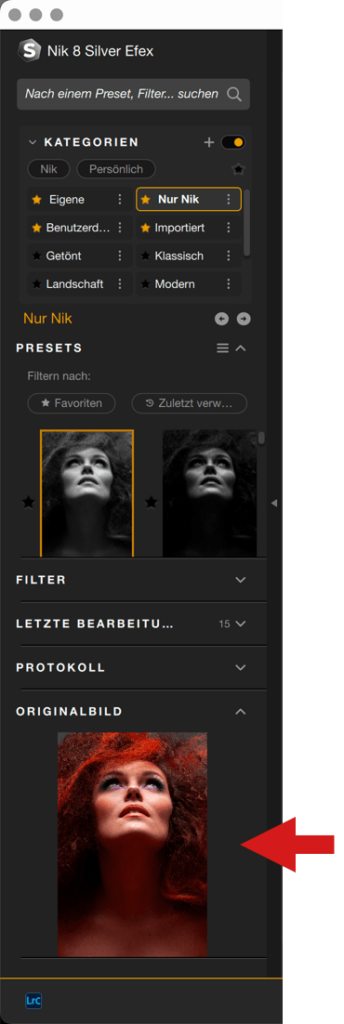
Bitte beachten Sie, dass Sie immer ein Miniaturbild des Originalbildes sehen können, wie es vor der neutralen Schwarzweiß-Umwandlung in Nik Silver Efex aussieht. Dies hilft Ihnen bei schnellen Vergleichen, insbesondere beim Nacharbeiten von Farben, Kontrast und Tonwerten. Es ist besonders nützlich für Filter wie Filmtyp > Empfindlichkeit, Farbfilter und für lokale Anpassungen.
Das Miniaturbild befindet sich ganz unten im linken Bereich im Abschnitt Originalbild.
Rechtes Fenster.
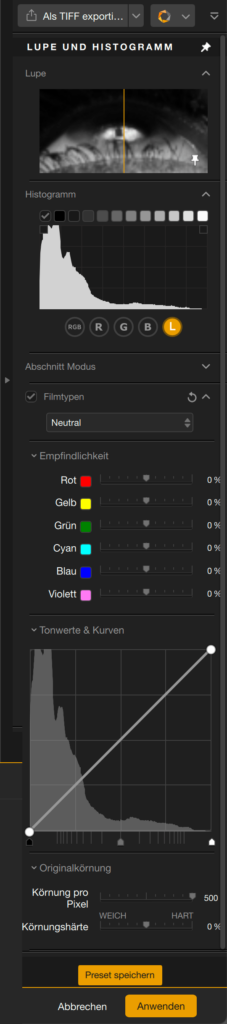
Standardmäßig zeigt das rechte Fenster die folgenden Werkzeuge an:
- Lupe.
- Histrogramm und Zonenssystem.
- Filmtypen-Filter, die immer Folgendes enthalten:
- Analogfitlm-Simulationen aus Nik Collection (standardmäßig auf Neutral eingestellt).
- Empfindlichkeit: Auswahl von Farbfiltern, die optische Filter nachahmen (alle Schieberegler sind standardmäßig auf 0 eingestellt).
- Tonwerte & Kurven: Anpassung des Kontrasts, der Schwarztöne, Mitteltöne und Spitzichter (die Kurve ist standardmäßig auf 45° eingestellt, die Schieberegler auf die Standardwerte: Schatten 0, Mitteltöne 50 und Lichter 100).
- Originalkorn: wendet generisches Korn an (das Korn pro Pixel ist standardmäßig auf den maximalen Wert eingestellt, was bedeutet, dass kein Korn angewendet wird; Härte des Korns ist standardmäßig auf 0 eingestellt).
- Schaltfläche Preset speichern: Speichert die vorgenommenen Korrekturen als benutzerdefiniertes Preset.
Der rechte Bereich zeigt auch alle Werkzeuge an, die mit den Filtern, Filter-Looks oder Presets verknüpft sind, die Sie im linken Bereich auswählen.
Symbol zum Ausblenden globaler Anpassungen
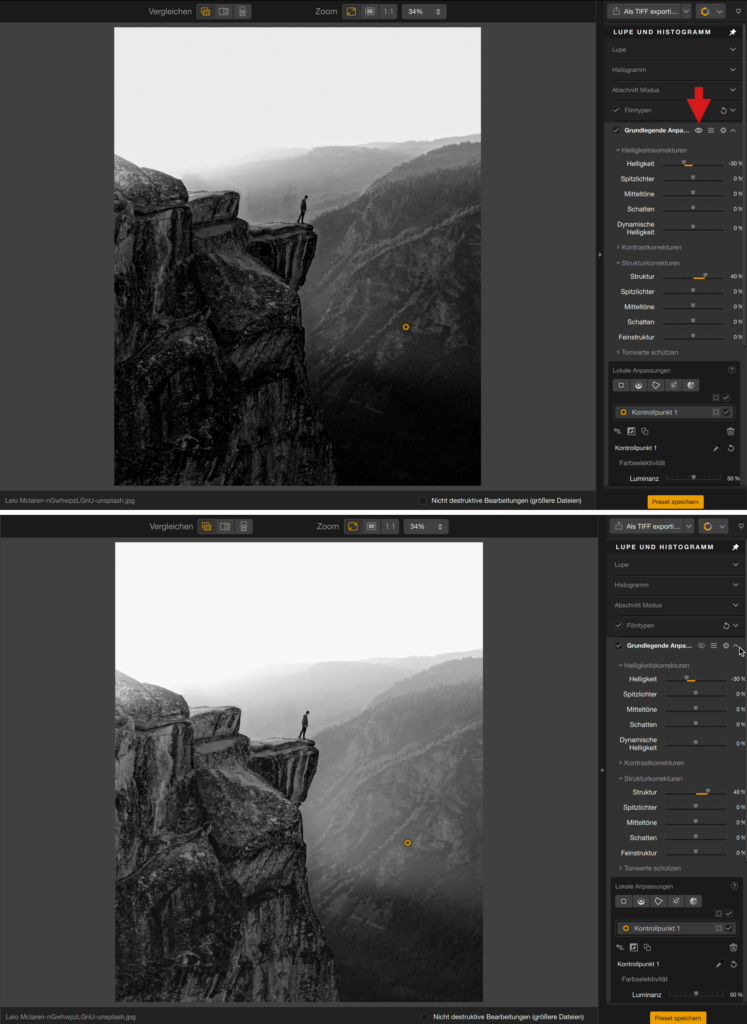
Wenn Sie die gundlegenden Anpassungen und/oder die selektiven Tonwerte verwenden, wird ein Augensymbol im oberen Bereich der Palette angezeigt. Durch Klicken auf dieses Symbol können Sie die globalen Anpassungen vorübergehend ausblenden, während Sie die lokalen Anpassungen verwenden. Es hilft Ihnen zu unterscheiden, welche Änderungen Sie global und welche Sie lokal mit denselben Werkzeugen gemacht haben.
Presets
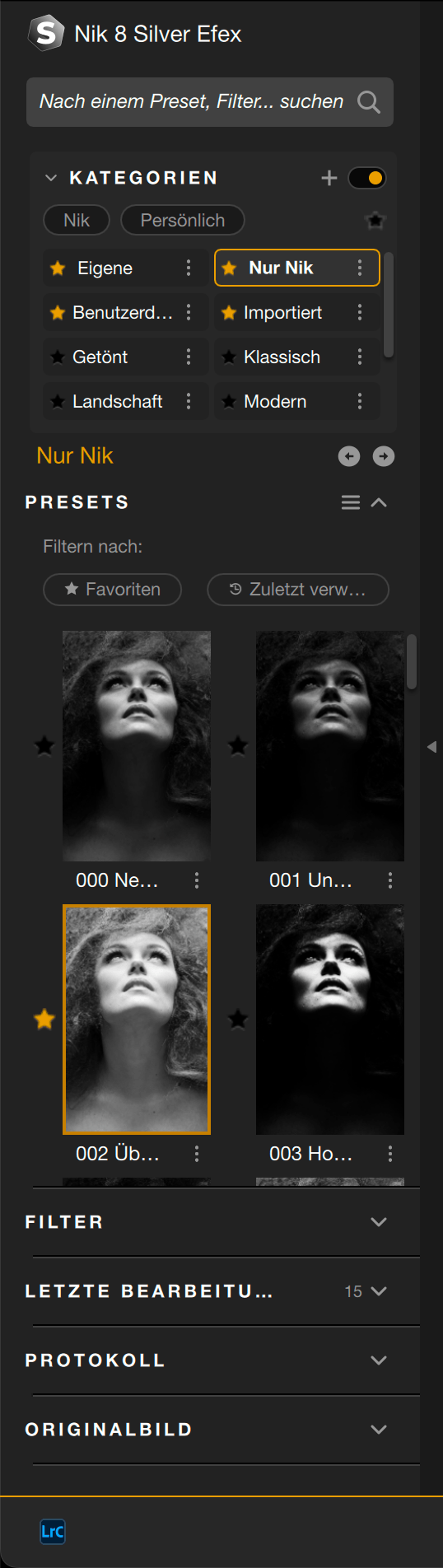
Im linken Bereich bietet Nik Silver Efex 64 verschiedene Presets, einschließlich des neutralen Filters, der beim Öffnen eines Bildes standardmäßig ausgewählt ist. Es gibt auch 9 Filter, die immer in jeder Kategorie verfügbar sind. Die Kategorien sind wie folgt organisiert:
- Alle Nik: Wenn Sie auf diese Schaltfläche klicken, werden im Abschnittt Presets Miniaturansichten aller verfügbaren 64 Presets angezeigt, die Sie durch Scrollen durchsuchen können. Beachten Sie, dass eigene, benutzerdefinierte und importierte Presets nicht angezeigt werden.
- Klassisch (16 Presets)
- Landschaft (5 Presets)
- Modern (16 Presets)
- Porträt (11 Presets)
- Street (7 Presets)
- Getönt (10 Presets)
- Vintage (18 Presets)
- Alle persönlichen, benutzerdefinierten und importierten Kategorien enthalten Ihre persönlichen Presets.
Möchten Sie ein Nik Silver Efex-Preset anwenden, klicken Sie auf die Miniaturansicht, und die Werkzeuge im rechten Fenster werden mit den Einstellungen des angewendeten Effekts konfiguriert.
Filter
Der Bereich Filter beinhaltet alle grundlegenden sowie die gängigen Finishing-Werkzeuge:
- Filmkorn (Marken).
- Farbfilter.
- Grundlegende Anpassung
- Selektive Tonwerte.
- Selektive Anpassungen
- Einfärben.
- Vignette.
- Kanten nachbelichten.
- Bildrahmen.
Um einen Nik Silver Efex Filter anzuwenden, klicken Sie auf dessen Namen, um die entsprechenden Werkzeuge im rechten Bereich anzuzeigen. Um einen bestimmten Filter-Look zu verwenden, klicken Sie auf den Pfeil, um die Liste der Miniaturansichten zu öffnen, und klicken Sie dann auf eines, um den Filter-Look anzuwenden und die entsprechenden Werkzeuge im rechten Bereich anzuzeigen.
Die Filter im Detail
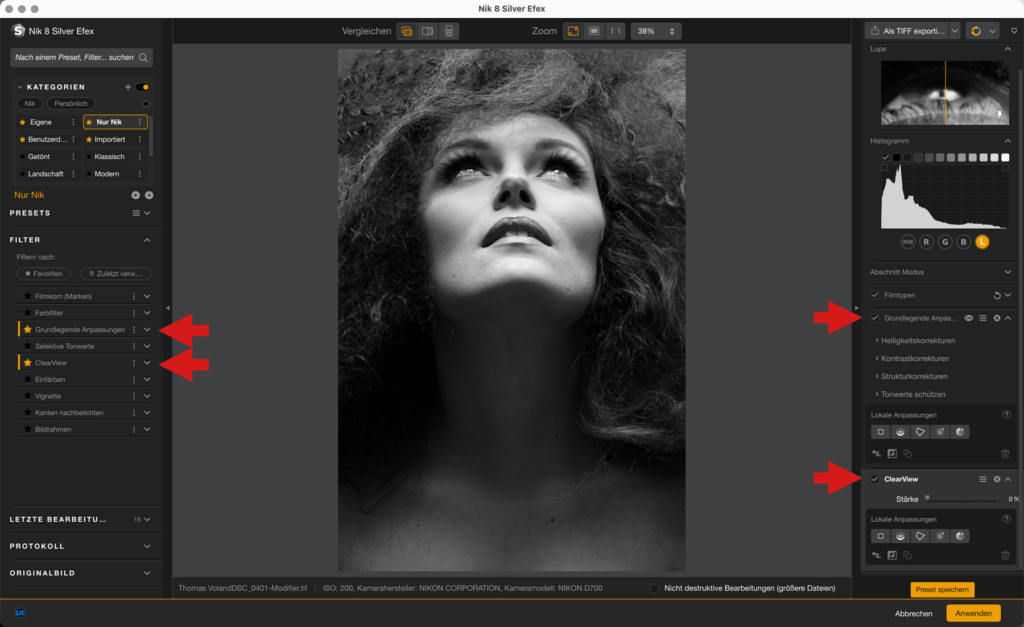
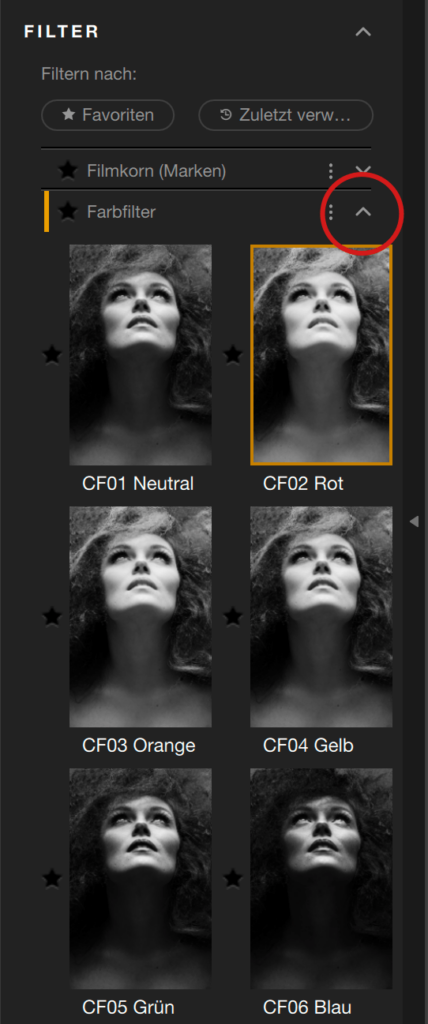
In diesem Abschnitt finden Sie eine Beschreibung aller im vorigen Abschnitt beschriebenen Werkzeuge, sowohl für die globale Bildkorrektur als auch für lokale Anpassungen.
- Filmkorn (Marke): Sie können Filmsimulationen auswählen, die für ihre Originaltreue, ihr Verhalten und ihr realistisches Aussehen bekannt sind.
- Menü Korn: Wählen Sie einen Filmtyp aus der nach Marke und alphabetischer Reihenfolge sortierten Liste aus.
- Stärke: Verstärkt das Korn im Bild bzw. schwächt diesse ab (Standardwert 100 %).
- Körnungsgröße: Bestimmt die Feinheit des Korns, feiner nach links, gröber nach rechts (Standardwert 1).
- Farbfilter: Im Abschnitt Farbfilter können Sie die Wiedergabe von Farbfiltern simulieren, die Fotografen vor ihr Objektiv montiert haben, um den Kontrast ihrer Schwarzweißfilme passend zum zu fotografierenden Motiv zu verändern (um die Intensität des Himmels und die Helligkeit der Wolken herauszuarbeiten, der Haut mehr Glanz zu verleihen usw.).
- Farbfilter: Klicken Sie auf einen der Farbfilter (rot, orange, gelb, grün, blau), um schnell einen simulierten Farbfilter auszuwählen, der bei der Konvertierung in Schwarzweiß angewendet werden soll. Jeder ausgewählte Filter stellt automatisch die Werte der Schieberegler Farbton und Stärke ein (siehe unten). Der erste Filter ist neutral (Schieberegler auf 0), so dass Sie seinen Farbton und seine Stärke frei bestimmen können.
- Farbton: Stellt die Farbe des simulierten Filters ein und steuert das Verhältnis der Farben im Bild. Objekte mit dem gleichen Farbton wie der gewählte Wert werden aufgehellt, während Objekte mit dem komplementären Farbton abgedunkelt werden.
- Stärke: Schieben Sie nach links für weniger Farbkontrast oder nach rechts für mehr Farbkontrast.
- Im Abschnitt Grundlegende Anpassungen können Sie Tonwerte, Helligkeit und Kontrast des Bildes sowie Details und Texturen mithilfe der folgenden 4 Gruppen von Schiebereglern korrigieren und anpassen:
- Helligkeitskorrekturen:
- Helligkeit: ändert die Helligkeit des Bildes. Das Bewegen dieses Schiebereglers nach links verdunkelt das Bild, während das Bewegen nach rechts die Helligkeit des Bildes erhöht.
- Spitzlichter: korrigiert die Helligkeit der Spitzlichter im Bild.
- Mitteltöne: reguliert die Helligkeit der Mitteltöne im gesamten Bild.
- Schatten: reguliert die Helligkeit der Schatten im Bild.
- Dynamische Helligkeit: verwendet einen einzigartigen Algorithmus, der sich automatisch an die verschiedenen Bildbereiche anpasst. Dieser Schieberegler ermöglicht feinere Helligkeitsanpassungen, wodurch das Bild eine gute Detailzeichnung behält, der Kontrast erhalten bleibt und die Helligkeitswerte auf intelligente Weise an die verschiedene Bildbereiche angepasst werden. Bewegen Sie den Schieberegler nach links, um das Bild abzudunkeln, während die Details in den helleren Tönen erhalten bleiben. Wenn Sie den Schieberegler nach rechts schieben, wird das Bild aufgehellt, während die Details in den dunklen Bildbereichen erhalten bleiben.
- Kontrastkorrekturen:
- Kontrast: reguliert den Kontrast, d. h. den Unterschied in der Helligkeit zwischen den dunklen und hellen Bildbereichen.
- Weiß verstärken: Der Schieberegler verwendet einen Algorithmus, der eine einzigartige Kontrolle über die Spitzlichter im Bild ermöglicht. Wenn Sie diesen Schieberegler nach rechts schieben, hellen sich die Spitzlichter in jedem Bildbereich auf. Aufgrund des adaptiven Charakters des Algorithmus wird jeder Bildbereich unter Berücksichtigung seiner besonderen Eigenschaften unterschiedlich behandelt.
- Schwarz verstärken: Wie der Schieberegler Weiß verstärken, verwendet auch dieser Schieberegler einen einzigartigen Algorithmus zur Steuerung der Tonalität des Bildes. Bewegen Sie diesen Schieberegler nach rechts, um die dunkleren Töne in jedem Bereich des Bildes weiter abzudunkeln. Da der Algorithmus adaptiv ist, wird jeder Bildbereich unter Berücksichtigung seiner besonderen Eigenschaften individuell behandelt.
- Weicher Kontrast: Der Zweck dieses Schiebereglers besteht darin, eine andere Herangehensweise an den Kontrast zu ermöglichen, weniger hart und mit viel weicheren Übergängen.
- Strukturkorrekturen:
- Struktur: Dieser Schieberegler kontrolliert die Gesamtstruktur des Bildes. Eine Verstärkung der Einstellung akzentuiert Details und Texturen, während eine Verringerung feine Details weicher zeichnet und so glattere Oberflächen ermöglicht.
- Spitzlichter: passt selektiv die Struktur der Spitzlichter im Bild an.
- Mitteltöne: passt selektiv die Struktur der Mitteltöne im Bild an.
- Schatten: passt selektiv die Struktur der dunkleren Bildbereiche an.
Schwarz: passt selektiv die dunkelsten Stellen im Bild an.- Feinstruktur: Ähnlich wie der Struktur-Schieberegler, passt dieser Regler die Details der feinsten Bildelemente an.
- Tonwerte schützen: Mit den Schiebereglern können Sie Details in Schatten und Lichtern wiederherstellen, die bei Kontrast- und/oder Tonwertkorrekturen verloren gegangen sind.
- Schatten: Wenn der Schieberegler nach rechts bewegt wird, hellt er nur die Schatten auf und arbeitet Details in dunklen Bildbereichen heraus.
- Spitzlichter: Wenn Sie den Schieberegler nach rechts bewegen, werden nur die hellsten Bildbereiche abgedunkelt und die dort überbelichteteten Details wiederhergestellt.
- Helligkeitskorrekturen:
- Selektiv Tonwerte: Diese Gruppe von Schiebereglern beeinflusst die Helligkeit von vier Tonwertbereichen, von den dunkelsten bis zu den hellsten.
- Spitzlichter: Wenn Sie diesen Schieberegler nach links schieben, werden Informationen und Details in den hellsten Bildbereichen wiederhergestellt, insbesondere die, die kurz vorm Clipping stehen (rechtes Ende des Histogramms). Nach rechts hin können Sie damit den hellsten Tönen in Ihrem Bild noch mehr Helligkeit verleihen.
- Mitteltöne: Dieser Schieberegler hellt die Mitteltöne (im mittleren Abschnitt des Histogramms dargestellt) auf (nach rechts) oder dunkelt sie ab (nach links).
- Schatten: Dieser Schieberegler hellt die Schatten und dunklen Bildbereiche auf. Er kann auch verwendet werden, um sie zu vertiefen.
- Schwarz: Mit diesem Schieberegler können Sie durch Verschieben nach rechts den „Schwarzpunkt“ (linkes Ende des Histogramms) festlegen und so vermeiden, dass die dunkelsten Bildbereiche beschnitten werden. Umgekehrt werden durch das Verschieben nach links die dunkelsten Bildbereiche noch weiter abgedunkelt.
- ClearView: ClearView korrigiert atmosphärischem Dunst und Nebel, die das Bild vor allem bei Aufnahmen aus weiterere Entfernung erheblich beinträchtigen. Durch die Wiederherstellung der Schwarzwerte stellt das Werkzeug Kontrast, Mikrokontrast und Sättigung in Ihren Bildern wieder her. Sie können ClearView allerdings auch verwenden, um die Wirkung von Bildern zu verstärken, die bei klarem Wetter aufgenommen wurden.
- Über den Schieberegler Intensität, standardmäßig auf 0 voreingestellt, können Sie den Effekt von DxO ClearView Plus auf einer Skala von 0 bis 100 einstellen.
Die im Folgenden beschriebenen Filter sind etwas kreativer, um Ihren Bildern den letzten Schliff zu geben:
- Einfärben: Mit den Werkzeugen in diesem Abschnitt (klicken Sie auf den Pfeil links, um alle Menüpunkte anzuzeigen/zu verbergen) können Sie Schwarzweißbilder mit Hilfe von aus der Dunkelkammer stammenden Einfärbungstechniken abtönen/einfärben:
- Drop-down-Menü Einfärben: Standardmäßig steht die Auswahl auf Neutral (keine Einfärbung). Fahren Sie mit der Maus über die Liste, um die Auswirkungen auf Ihr Bild in Echtzeit zu sehen. Um eine Tonung auszuwählen und anzuwenden, klicken Sie sie an.
- Stärke: Dieser Schieberegler bestimmt die Gesamtstärke der auf das Bild angewandten Tonung und wirkt sich auch auf die Einstellung der Schieberegler Silbertönung und Papiertönung aus (siehe unten).
- Silberfarbton: Bestimmt den Ersatzfarbton für die dunklen Töne, die durch die Silberkörner des Films dargestellt werden.
- Silbertönung: Bestimmt die Stärke der dunklen Töne.
- Gleichgewicht: Bestimmt die Balance in der Kombination von Tonungen, die auf dunkle Töne (Silber) und helle Töne (Papier) angewendet werden. Wenn dieser Schieberegler auf 0 % steht, vermischen sich die Silber- und Papiertönung ausgewogen mit den Mitteltönen. Verschieben Sie ihn nach links, betonen Sie die dunkleren Töne, verschieben Sie ihn nach rechts, so geben Sie den helleren Tönen den Vorzug.
- Papierfarbton: Bestimmt den Ersatzton für die mit dem Weiß des Papiers verbundenen hellen Töne.
- Papiertönung: Bestimmt die Stärke der hellen Töne.
- Vignettierung: Mit diesen Werkzeugen (klicken Sie auf den Pfeil links, um alle Menüpunkte anzuzeigen/zu verbergen) können Sie einen Effekt anwenden, der die Bildränder verdunkelt oder aufhellt, um dem Bild einen Vignettierungseffekt zu verleihen oder um die Aufmerksamkeit des Betrachters auf das Hauptmotiv zu lenken.
- Drop-down-Menü Vignette: Standardmäßig steht die Auswahl auf Aus (keine Vignette). Bewegen Sie die Maus über die Liste, um den jeweiligen Effekt in Echtzeit an Ihrem Bild zu betrachten. Möchten Sie einen Effekt anwenden, klicken Sie ihn an.
- Stärke: Dieser Schieberegler bestimmt die Stärke der Vignette. Wenn Sie diesen Schieberegler nach links schieben, werden die Ränder des Bildes dunkler, wenn Sie ihn nach rechts schieben, heller.
- Form: Bestimmt die grundsätzliche Form der Vignette – KREIS oder RECHTECK.
- Größe: Reguliert das Ausmaß des Vignettierungseffekts im Bild.
- Mitte setzen: Klicken Sie auf die Schaltfläche, um die Mitte der Vignettierung festzulegen. Der Mauszeiger ändert sich in ein „+“, klicken Sie dann, um ihn im Bild zu platzieren. Wenn Sie die Positionierung ändern möchten, klicken Sie erneut auf die Schaltfläche und beginnen Sie von vorn.
- Kanten nachbelichten: Diese Werkzeuge (klicken Sie auf den Pfeil links, um alle Menüpunkte anzuzeigen/zu verbergen), die ebenfalls von Dunkelkammertechniken inspiriert sind, erzeugen dunklere Bildkanten als es mit den Werkzeugen in der Palette Vignettierung möglich ist. Im Gegensatz zum Vignettierungs-Werkzeug können Sie im Kanten-Werkzeug unabhängig voneinander, und auch gleichzeitig mit beiden arbeiten und den Effekt dementsprechend mit dem Vignetten-Effekt kombinieren.
- Drop-down-Menü Kanten nachbelichten: Standardmäßig deaktiviertstrong, Sie können aber jederzeit einen der 4 vorgeschlagenen Effekte in der Vorschau aufrufen, indem Sie mit der Maus darüberfahren.
- Kantenauswahl: Wählen Sie die Bildkante, die Sie bearbeiten möchten. Jede Kante ist individuell einstellbar.
- Stärke: verdunkelt den Effekt der ausgewählten Brandkante.
- Größe: stellt die Ausprägung der nachbelichteten Kante ein.
- Übergang: Steuert den Übergang zwischen Bild und Kanten-Effekt.
- Bildrahmen: Klicken Sie auf den Pfeil auf der linken Seite, um alle Werkzeuge ein- oder auszublenden. Die Bildränder, die in diesem Abschnitt zur Auswahl stehen, entstammen den Dunkelkammer-Techniken, die unter dem Vergrößerungsgerät zum Einsatz kamen.
- Drop-down-Menü Bildrahmen: Die Auswahl ist standardmäßig auf Aus eingestellt, allerdings enthält das Menü eine Liste von Bildrändern, die Sie durch Bewegen der Maus in Echtzeit als Vorschau auf Ihr Bild legen und bei Gefallen durch Klicken anwenden können.
- Größe*: bestimmt die Breite des dem Bild hinzugefügten Bildrandes.
- Streuung: Wenn Sie diesen Schieberegler nach rechts bewegen, dehnen sich die Bildranddetails weiter in das Bild hinein aus.
- Stil: steuert die zufälligen Details um das Bild herum. Durch Verschieben des Schiebereglers nach rechts (von SAUBER auf UNSAUBER) werden mehr zufällige Details am Bildrand erzeugt.
- Stil variieren: erstellt Ränder nach dem Zufallsprinzip. Durch Klicken auf die Schaltfläche wird eine zufällige Randnummer ermittelt und der entsprechende Bildrand eingeblendet. Um später genau denselben Rand wieder herzustellen, notieren Sie sich die Ziffer sowie die Einstellungen für Größe, Abstand und die Einstellungen für die Rauheit. Möchten Sie einen ähnlichen, aber dennoch unterschiedlichen Rand für jedes Bild zu erhalten, verwenden Sie die gleichen Werte für Größe, Abstand und sauberes/unsauberes Finish, wählen aber eine andere Randnummer.
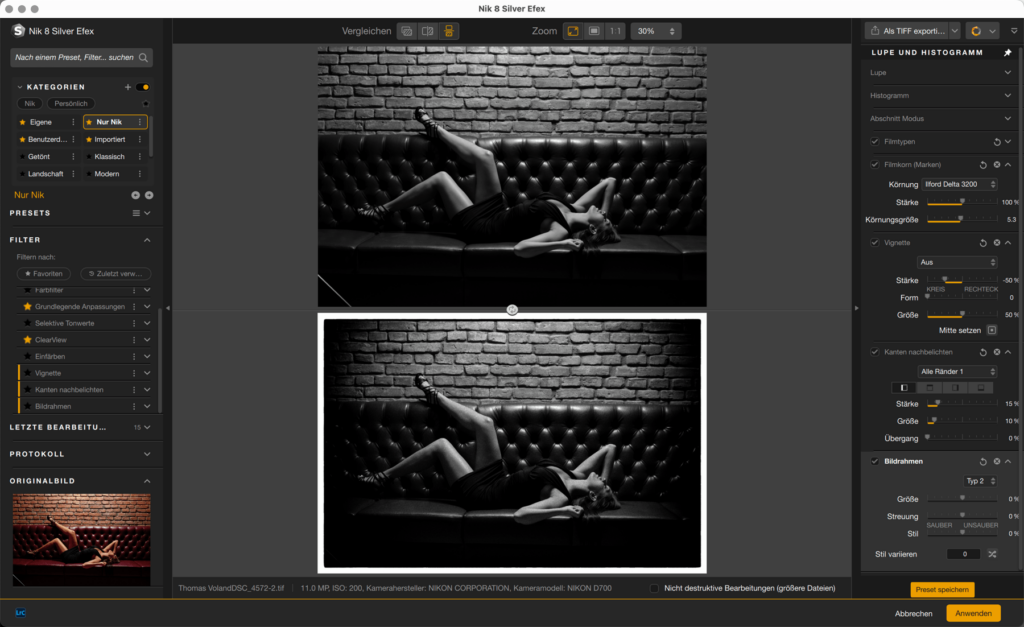
Lokale Anpassungen
Lokale Anpassungen erlauben die Korrekturen bestimmter Bildbereiche. Setzen Sie einen Kontrollpunkt oder ein -polygon, eine Kontrolllinie oder eine Helligkeitsmaske auf Ihr Bild und bei Verschieben der entsprechenden Schieberegler werden nur Bildelemente und -bereiche angepasst, die vom Werkzeug für lokale Anpassungen abgedeckt werden.
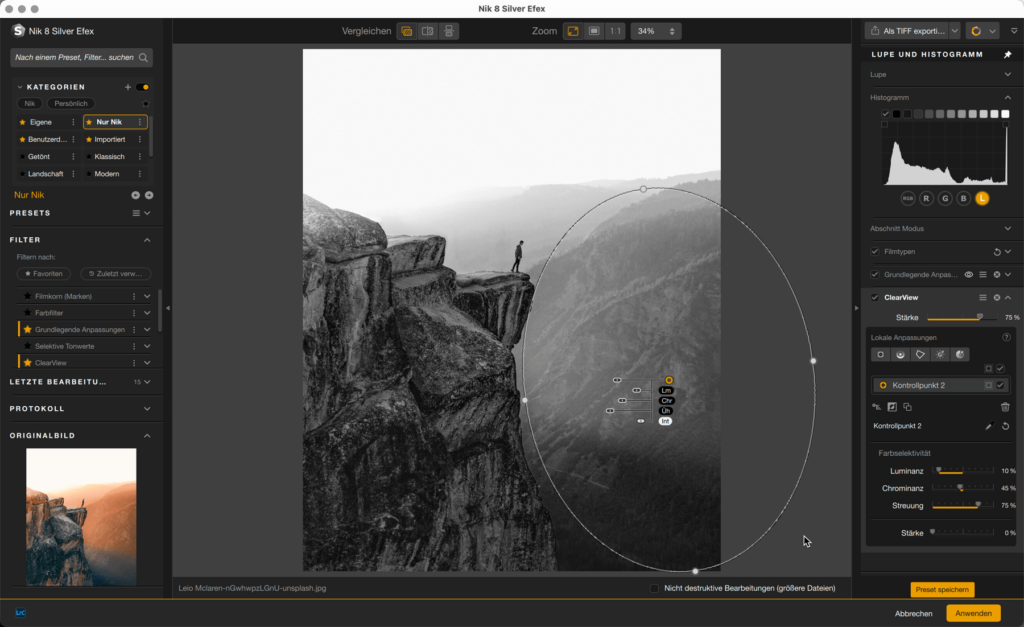
Schieberegler für lokale Anpassungen
Wenn Sie lokale Anpassungen im Einsatz haben, zeigt der Abschnitt unter der Liste der lokalen Anpassungswerkzeuge die zugehörigen Schieberegler an. Diese Schieberegler können auch direkt an den Punkt für das jeweilige Werkzeug im Bild gekoppelt werden. Wenn Sie einen der an einen Punkt gekoppelten Schieberegler bedienen, bewegt sich der entsprechende Schieberegler auch im rechten Fenster und umgekehrt.
Alle Schieberegler der lokalen Anpassungen haben ihre Entsprechung in den globalen Anpassungen, mit Ausnahme von Luminanz, Chrominanz, Übergangshärte und Selektive Farbanpassung.
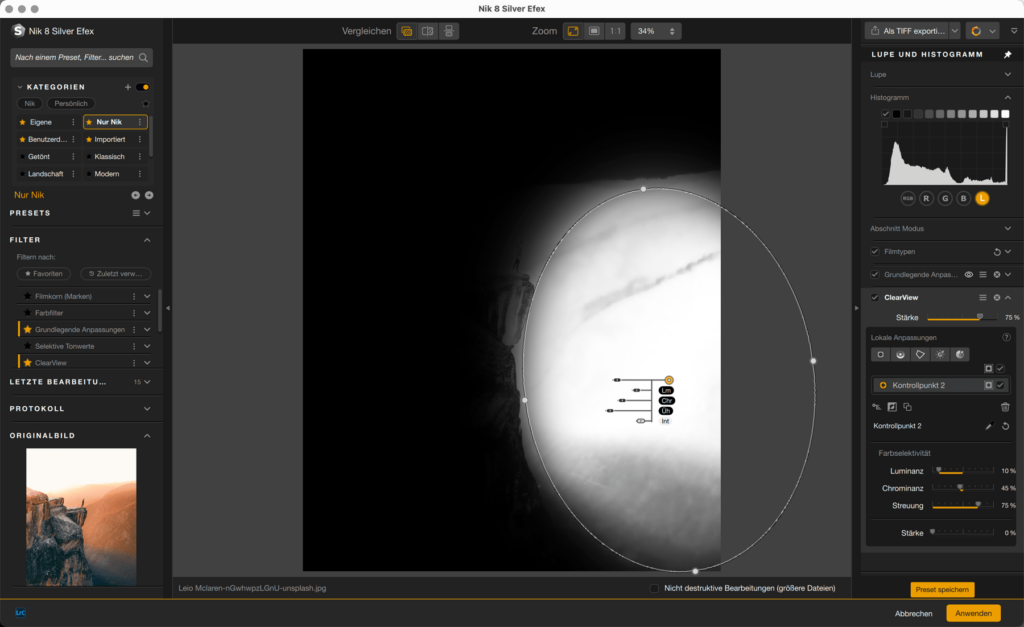
Die Schieberegler für lokale Anpassungen sind folgendermaßen angeordnet:
- Farbselektivität:
- Lm (Luminanz).
- Chr (Chrominanz).
- Üh (Übergangshärte).
- Standard-Schieberegler der selektiven Anpassungen:
- He (Helligkeit).
- Ko (Kontrast).
- St (Struktur).
- WV (Weiß verstärken).
- SV (Schwarz verstärken).
- FSt (Feinstruktur).
- StF (Selektive Kolorierung).
- Selektive Tonwerte:
- ST Sp (Spitzlichter).
- ST Mi (Mitteltöne).
- ST Sch (Schatten).
- ST Schw (Schwarz).
Selektive Kolorierung
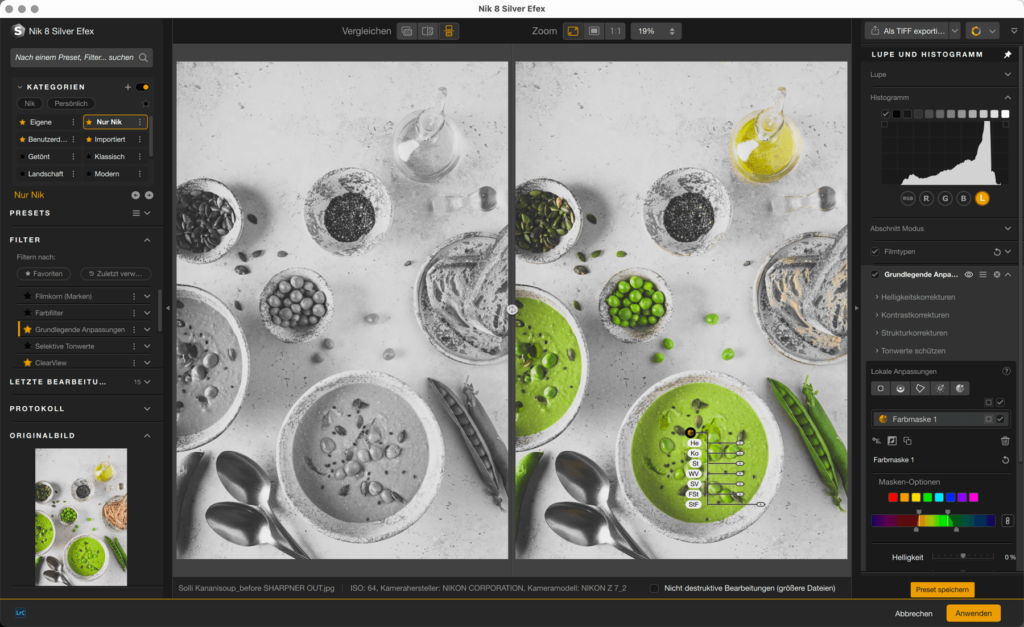
Der Schieberegler für die selektive Kolorierung ist eine einzigartige Funktion von Silver Efex. Es stellt die Farben des Bereichs des Bildes wieder her, auf den die lokale Anpassung in einem Schwarzweißbild angewendet wurde. Damit können Sie z. B. ein Element oder Detail in einem Foto hervorheben.
Natürlich können Sie den Effekt durch die Kombination mehrerer Werkzeuge für lokale Anpassungen mit Hilfe der schwarz-weißen Maske oder die Schieberegler für Farbauswahl feinabstimmen.